- Digitálně podepsané ovladače jsou v zásadě Způsob společnosti Microsoft přidat další vrstvu zabezpečení do zařízení se systémem Windows 10.
- I když je záměr skutečně ušlechtilý, možná budete chtít z jakéhokoli důvodu dostat vynucení podpisu řidiče z cesty - pokud ano, je třeba udělat toto.
- Získejte další užitečné tipy od našich Průvodci Windows 10.
- Podívejte se na naše Centrum technických výukových programů pro ještě více recenzí, průvodců a článků o nastavení Win10.

- Stáhněte si nyní DriverFix zdarma (zabezpečené stahování)
- Spusťte program a stiskněte Skenovat ikona
- Počkejte na dokončení skenování a začněte instalovat potřebné ovladače
- DriverFix byl úspěšně stažen uživatelem 0 čtenáři tento měsíc.
Společnost Microsoft vyvinula operační systém Windows 10 s cílem poskytnout uživatelsky přívětivější rozhraní a také zajistit, aby každý uživatel mohl pracovat na bezpečné a zabezpečené platformě.
Proto kromě dalších funkcí zabezpečení nebudete moci instalovat nepodepsané ovladače. Pokud však chcete nebo musíte nainstalovat ovladač bez a digitální podpis, existují řešení (jako vždy).
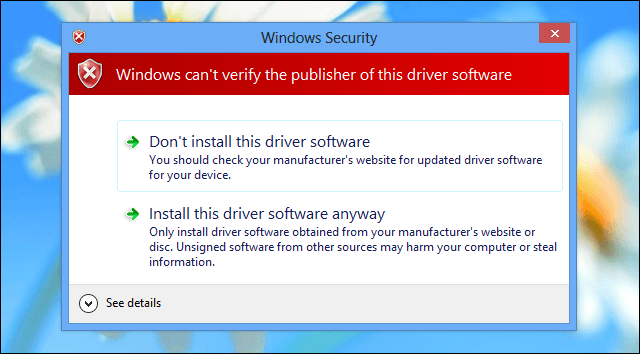
Nejprve byste však měli vědět, že musíte být pokročilým uživatelem systému Windows, jinak byste mohli poškodit svůj notebook, počítač nebo tablet.
Společnost Microsoft předinstalovala funkci digitálního podpisu, aby zabránila uživatelům instalovat škodlivé nebo jen špatně naprogramované ovladače, které by mohly způsobit pády a otevřít zející bezpečnostní otvory.
Použití nepodepsaného ovladače je obvykle nutné, pokud chcete aktualizovat starý nebo zastaralý ovladač nebo se pokusíte vyvinout vlastní software.
Proto buďte při jednání s těmito procesy opatrní a než uděláte cokoli jiného uložte všechna svá data, programy nebo procesy jako počítač se restartuje několikrát při provádění kroků zespodu.
Jak nainstaluji ovladače ve Windows 10 bez digitálního podpisu?
Stručný příběh, jediným způsobem, jak nainstalovat nepodepsané ovladače do počítače se systémem Windows, je deaktivace vynucování podpisu ovladače.
Existují dva způsoby, jak to provést: jeden umožňuje dočasně vypnout podpis ovladače, zatímco druhý trvale tuto funkci deaktivuje.
- V počítači otevřete Nastavení kouzla umístěním myši do pravé dolní části displeje.
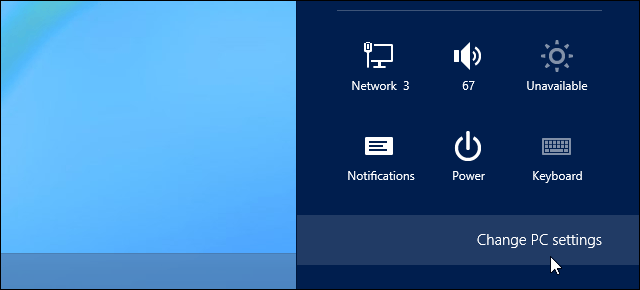
- Odtud vyberte Nastavení počítače a poté vyberte Všeobecné kategorie; nakonec vyberte restartovat nyní (stiskněte a podržte klávesu Shift a současně stiskněte tlačítko Restartovat nyní).
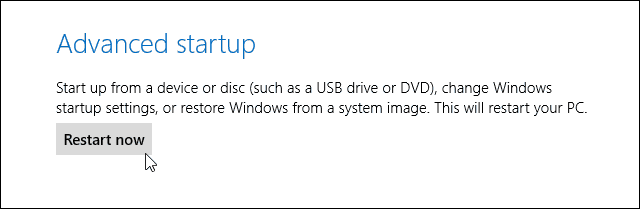
- The Pokročilé možnosti spuštění poté se zobrazí.
- Z Vyberte možnost objeví se obrazovka klepněte na Odstraňte problém.
- Vybrat Pokročilé možnosti z dalšího okna a vyberte Nastavení spouštění.
- Odtud ještě jednou vyberte Restartujte volba.
- Dále v okně Nastavení spuštění vyberte klávesu F7 nebo 7 Zakázat vynucení podpisu ovladače volba.
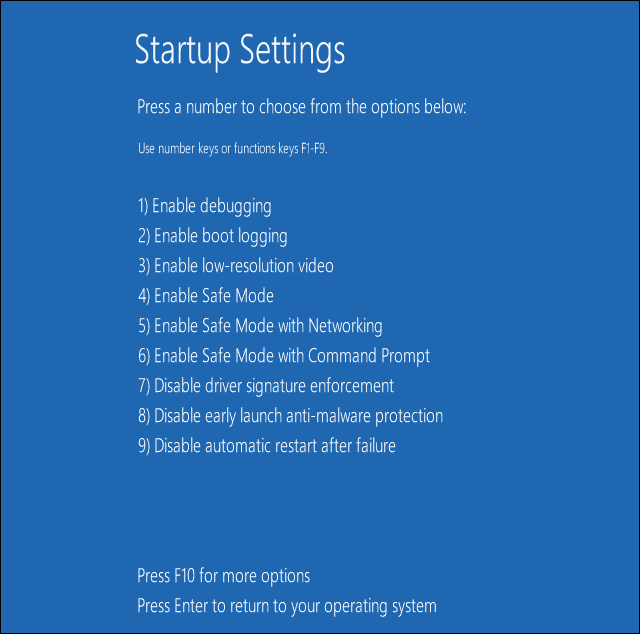
- Windows 10 se okamžitě spustí na svou obvyklou uzamčenou obrazovku. Přihlaste se do Windows 10 obvyklým způsobem.
- Nezapomeňte, že tyto změny budete muset provést po každém restartu, protože funkce digitálního podpisu bude ve výchozím nastavení znovu použita při restartování zařízení.
Další možností je použít specializovaný nástroj, který dokáže automaticky nainstalovat ovladače, které potřebujete, bezpečně a během několika sekund.
⇒Získejte Driverfix
Další informace o tom, jak trvale zakázat vynucování podpisu řidiče, najdete na stránce tento průvodce krok za krokem.
Opět mějte na paměti, že vypnutí vynucení podpisu ovladače činí váš počítač zranitelným vůči hrozbám a malwarovým útokům, takže postupujte na vlastní riziko.
Takto můžete nainstalovat nepodepsané ovladače na notebooky, tablety nebo stolní počítače se systémem Windows 10, Windows 8 nebo Windows 8.1.
Pokud máte další dotazy týkající se tohoto tématu, neváhejte se s námi podělit pomocí pole pro komentáře níže.
 Stále máte problémy?Opravte je pomocí tohoto nástroje:
Stále máte problémy?Opravte je pomocí tohoto nástroje:
- Stáhněte si tento nástroj pro opravu PC hodnoceno skvěle na TrustPilot.com (stahování začíná na této stránce).
- Klepněte na Začni skenovat najít problémy se systémem Windows, které by mohly způsobovat problémy s počítačem.
- Klepněte na Opravit vše opravit problémy s patentovanými technologiemi (Exkluzivní sleva pro naše čtenáře).
Restoro byl stažen uživatelem 0 čtenáři tento měsíc.
Často kladené otázky
Nastavení - Aktualizace a zabezpečení a v části Pokročilé spuštění klikněte na tlačítko Restartovat nyní. Podívejte se na celý postup v tento mini-průvodce.
K vyhledání nepodepsaných ovladačů můžete použít obslužný program Ověření podpisu souboru. Typ sigverif v nabídce Spustit a spusťte nástroj. Po dokončení skenování se zobrazí seznam nepodepsaných ovladačů. Alternativně můžete spustit Diagnostický nástroj DirectX (DxDiag.exe)
Pomocí příkazového řádku se zvýšenými oprávněními můžete deaktivovat a znovu zapnout vynucování podpisu ovladače. Získejte přesné příkazové řádky tento článek.


